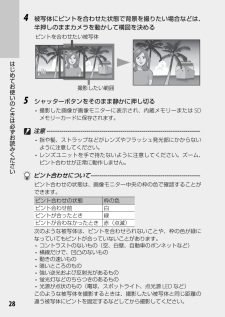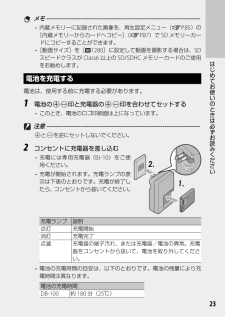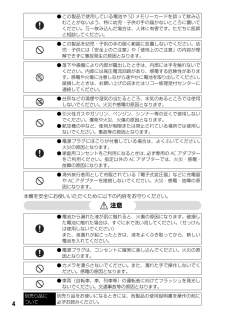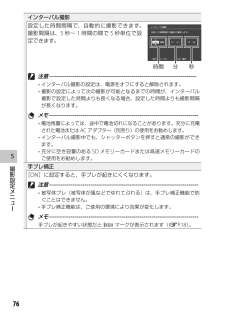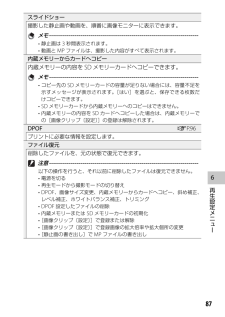Q&A
取扱説明書・マニュアル (文書検索対応分のみ)
"SDメモリーカード" 一致するキーワードは見つかりませんでした。
"SDメモリーカード"290 - 300 件目を表示
8もくじはじめに ................................................................................................................1安全上のご注意 ....................................................................................................2使用説明書の構成について ................................................................................5「やりたい!」「知りたい!」早見表 ...............................................................6もくじ ........................................................................................................
6「やりたい!」「知りたい!」早見表撮影前の準備日時を設定したい日時設定5 P.26, 98 P.102 電池を充電したい電池を充電する P.23SDメモリーカード/内蔵メモリーを初期化したい初期化5 P.22, 98 P.995撮影シャッターボタンを押すだけで撮影したい!カメラに任せて撮影したいオート撮影モード5 P.27シーンに合わせて撮影したいシーンモード5 P.54 P.52最適なシーンモードを選んでほしいシーンオートモード5 P.33写真がブレないようにしたい!動きに合わせて自動的にピントを合わせたい被写体追尾AF5 P.71 P.73, 78被写体の動きを検出してピントを合わせたいプレAF5 P.71 P.73手ブレを抑えたい手ブレ補正5 P.71 P.76暗いシーンでブレをおさえたいISO感度5 P.71 P.77, 84一味違った写真を撮影したい!カメラを被写体に接近させて撮影したいマクロモード5 P.30明るい場所と暗い場所を同時になめらかに撮影したいダイナミックレンジダブルショット5 P.62 P.61, 63模型を撮影したような印象にしたいミニチュア...
22はじめてお使いのときは必ずお読みください SDメモリーカード(市販)について記録データは、カメラ本体に内蔵されているメモリーまたは市販のSDメモリーカード、SDHCカード(本書ではこれらのカードを「SDメモリーカード」と表記します)に記録されます。内蔵メモリーの容量は、約86MBです。 初期化について ------------------------------------------------------------新しいSDメモリーカードや、他の機器で使用したSDメモリーカードを使用する場合は、本カメラで初期化してからお使いください。SDメモリーカードの初期化はセットアップメニュー(GP.98)の[初期化〔カード〕](GP.99)で行えます。 記録先について ------------------------------------------------------------SDメモリーカードをセットしていないときは内蔵メモリー( )に記録され、SDメモリーカードをセットしているときはSDメモリーカード( )に記録されます。 再生元について ------------------------...
28はじめてお使いのときは必ずお読みください4 被写体にピントを合わせた状態で背景を撮りたい場合などは、半押しのままカメラを動かして構図を決めるピントを合わせたい被写体撮影したい範囲5 シャッターボタンをそのまま静かに押し切る 撮影した画像が画像モニターに表示され、内蔵メモリーまたはSDメモリーカードに保存されます。 注意 ------------------------------------------------------------------------- 指や髪、ストラップなどがレンズやフラッシュ発光部にかからないように注意してください。 レンズユニットを手で持たないように注意してください。ズーム、ピント合わせが正常に動作しません。 ピント合わせについて ----------------------------------------------------ピント合わせの状態は、画像モニター中央の枠の色で確認することができます。ピント合わせの状態 枠の色ピント合わせ前 白ピントが合ったとき 緑ピントが合わなかったとき 赤(点滅)次のような被写体は、ピントを合わせられないことや、枠の色が緑になって...
12デジタルズームで必要な部分だけ撮影する(デジタルズーム切替) ...100水準器の表示方法を変更する(水準器設定) ............................................101グリッドの種類を変える(グリッドガイド表示設定) ........................101機能の説明をモニターに表示する(機能ガイド) ..................................101撮影情報をフレームに表示する(撮影情報表示フレーム) ..............101最短撮影距離を表示する(最短撮影距離表示) .......................................101再生画像の向きを自動で補正する(縦横自動回転再生) ...................101白とびした部分を表示する(白とび警告表示) .......................................101ファイル名を連番で記録する(カード連続NO.) ..................................102USB通信方式を変更する...
23はじめてお使いのときは必ずお読みください メモ ------------------------------------------------------------------------- 内蔵メモリーに記録された画像を、再生設定メニュー(GP.85)の[内蔵メモリーからカードへコピー](GP.87)でSDメモリーカードにコピーすることができます。 [動画サイズ]を[x1280]に設定して動画を撮影する場合は、SDスピードクラスがClass6以上のSD/SDHCメモリーカードのご使用をお勧めします。電池を充電する電池は、使用する前に充電する必要があります。1 電池の⊕⊝印と充電器の⊕⊝印を合わせてセットする このとき、電池のロゴ印刷面は上になっています。 注意 -------------------------------------------------------------------------⊕と⊝を逆にセットしないでください。2 コンセントに 充電器を差し込む 充電には専用充電器(BJ-10)をご使用ください。 充電が開始されます。充電ランプの表示は下表のとおりです。充電が終了したら...
24はじめてお使いのときは必ずお読みください 電池と SDメモリーカードをセットする電池を充電したら、電池とSDメモリーカードをカメラにセットします。電池やSDメモリーカードを取り出すときには、カメラの電源がオフになっていることを確認してください。1 電池/カードカバーをスライドさせて開ける2 SDメモリーカードと電池を挿入する SDメモリーカードの向きに気を付けて、「カチッ」と音がするまで奥へ挿入してください。 電池がセットされると、図のツメでロックされます。ロゴ印刷面 電池の向きを間違えると、電源はオンになりません。電池の向きを確認して挿入してください。3 電池/カードカバーを閉じて、スライドさせる電池を取り出すときには電池/カードカバーをスライドさせて開けます。電池をロックしているツメをずらすと電池が押し出されますので、つまんで取り出します。このとき電池が落下しないよう十分に注意してください。SDメモリーカードを取り出すときには電池/カードカバーをスライドさせて開けます。SDメモリーカードを一度押し込んで指を静かに離すとSDメモリーカードが押し出されますので、つまんで取り出します。
4● この製品で使用している電池やSDメモリーカードを誤って飲み込むことがないよう、特に幼児・子供の手の届かないところに置いてください。万一飲み込んだ場合は、人体に有害です。ただちに医師と相談してください。● この製品を幼児・子供の手の届く範囲に放置しないでください。幼児・子供には「安全上のご注意」や「使用上のご注意」の内容が理解できずに事故発生の原因となります。● 落下や損傷により内部が露出したときは、内部には手を触れないでください。内部には高圧電流回路があり、感電する危険性があります。感電や火傷に注意しながら速やかに電池を取り出してください。破損したときは、お買い上げの店またはリコー修理受付センターに連絡してください。● 台所などの湯煙や湿気の当たるところ、水気のあるところでは使用しないでください。火災や感電の原因となります。● 引火性ガスやガソリン、ベンジン、シンナー等の近くで使用しないでください。爆発や火災、火傷の原因となります。● 航空機の中など、使用が制限または禁止されている場所では使用しないでください。事故等の原因となります。● 電源プラグにほこりが付着している場合は、よくふいてください。火災の...
576撮影設定メニ インターバル撮影設定した時間間隔で、自動的に撮影できます。撮影間隔は、5秒~1時間の間で5秒単位で設定できます。 注意 --------------------------------------------------------------------------- インターバル撮影の設定は、電源をオフにすると解除されます。 撮影の設定によって次の撮影が可能となるまでの時間が、インターバル撮影で設定した時間よりも長くなる場合、設定した時間よりも撮影間隔が長くなります。 メモ ---------------------------------------------------------------------------- 電池残量によっては、途中で電池切れになることがあります。充分に充電された電池またはACアダプター(別売り)の使用をお勧めします。 インターバル撮影中でも、シャッターボタンを押すと通常の撮影ができます。 充分に空き容量のあるSDメモリーカードまたは高速メモリーカードのご使用をお勧めします。 手ブレ補正[ON]に設定すると、手ブレが起きにくくなります。 注意 --...
687再生設定メニ スライドショー撮影した静止画や動画を、順番に画像モニターに表示できます。 メモ ---------------------------------------------------------------------------- 静止画は3秒間表示されます。 動画とMPファイルは、撮影した内容がすべて表示されます。 内蔵メモリーからカードへコピー内蔵メモリーの内容をSDメモリーカードへコピーできます。 メモ ---------------------------------------------------------------------------- コピー先のSDメモリーカードの容量が足りない場合には、容量不足を示すメッセージが表示されます。[はい]を選ぶと、保存できる枚数だけコピーできます。 SDメモリーカードから内蔵メモリーへのコピーはできません。 内蔵メモリーの内容をSDカードへコピーした場合は、内蔵メモリーでの[画像クリップ〔設定〕]の登録は解除されます。 DPOFGP.96プリントに必要な情報を設定します。 ファイル復元削除したファイルを、元の状態で復元できます...